Ha életet és ízt szeretnél adni az elkészített videónak, itt az ideje, hogy alkalmazd a fordított videóeffektust. Ez a videó hatás trükkök bemutatásakor vagy speciális animációk készítésekor hasznos. Ezért látni fogod azokon a videókon, ahol az emberek a bosszúállók gyülekezetét próbálják ábrázolni. A tényleges jelenettel ellentétes videó készül. Ezután ezt az effektust alkalmazza a tényleges jelenet ábrázolására.
Mondanom sem kell, hogy manapság trendi hatás. Eközben fordított videók online. Megkaptuk a hátát! Ez a bejegyzés megtanítja, hogyan kell fordított videók online a Kapwing segítségével. Továbbá, ha az online eszközök eltérnek az Ön dolgaitól, akkor jobb alternatívát kínálunk. További információért tekintse meg a következő bekezdéseket.
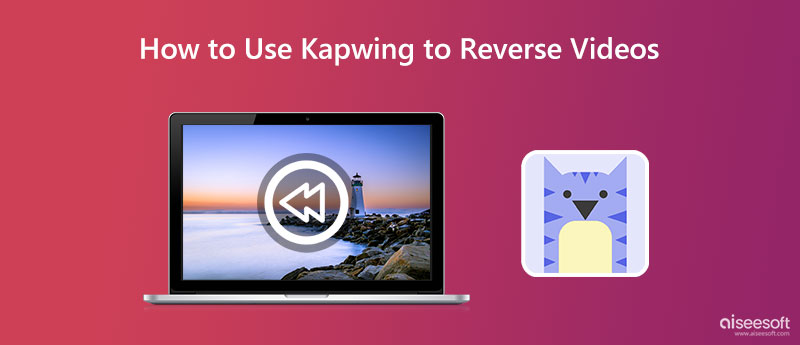
Ha egy filmet vagy videót szeretne visszafordítani böngészője felületéről, de nem szeretne további szoftvereket telepíteni, a Kapwing kiváló megoldás. A program a visszatekerés videóeffektusával segíthet a videók visszafelé történő lejátszásában. Egy kattintással megfordíthatja videóit. Módosíthat néhány beállítást, ha még mindig vannak olyan elemek, amelyek további elkülönítést igényelnek.
Arról nem is beszélve, hogy ezt az effektust kombinálhatja a Kapwing számos egyéb képességével, beleértve a vágást, a hangerő módosítását, a szöveg hozzáadását, az animációk alkalmazását és sok más lehetőséget. Célja, hogy olyan eszközöket biztosítson az alkotóknak, amelyek gyorsan és egyszerűen használhatók, és megkönnyítik az életét minden videórajongó számára. Másrészt itt van egy oktatóanyag a Kapwing számára a videók visszafordításáról:
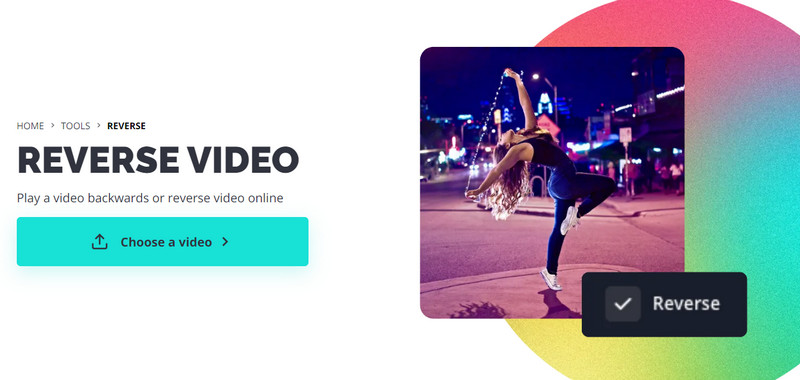
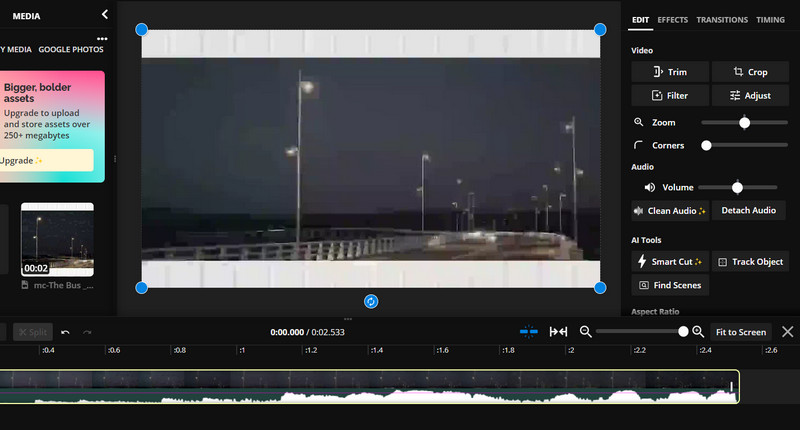
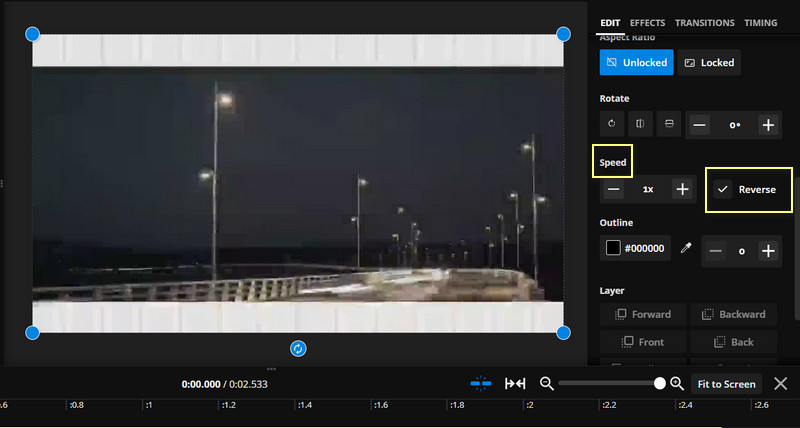
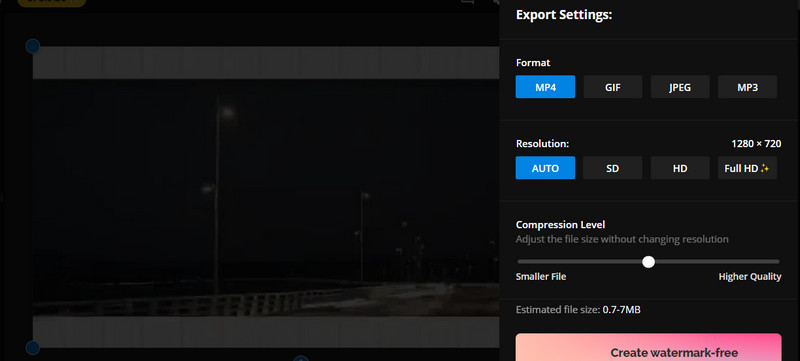
A Kapwing valóban egy nagyszerű online eszköz a videók szerkesztéséhez. A fő probléma ezzel a programmal az, hogy megbízható és jó internetkapcsolatra van szüksége. Ezenkívül vízjelet hagy az exportált videókon. Így ha zökkenőmentes munkát szeretne internetkapcsolattal vagy anélkül, és szeretné, hogy videói vízjel-mentesek legyenek, Video Converter Ultimate Az Aiseesoft jobb alternatíva.
Windows és Mac számítógépeken működik. Ezenkívül a videók visszafordításának folyamata egyszerű. Ráadásul nincsenek bonyolult beállítások, amelyeket módosítania kell a visszatekerés videóeffektusának alkalmazásához. Más szóval, ez egyértelmű. Ezenkívül képes kezelni az egyéb videószerkesztési problémákat is. Levághatja, konvertálhatja, egyesítheti a videókat és még sok mást. Íme a lépések arra vonatkozóan, hogy a Kapwing alternatívája hogyan fordítja meg a videókat.
100% biztonságos. Nincsenek hirdetések.
100% biztonságos. Nincsenek hirdetések.
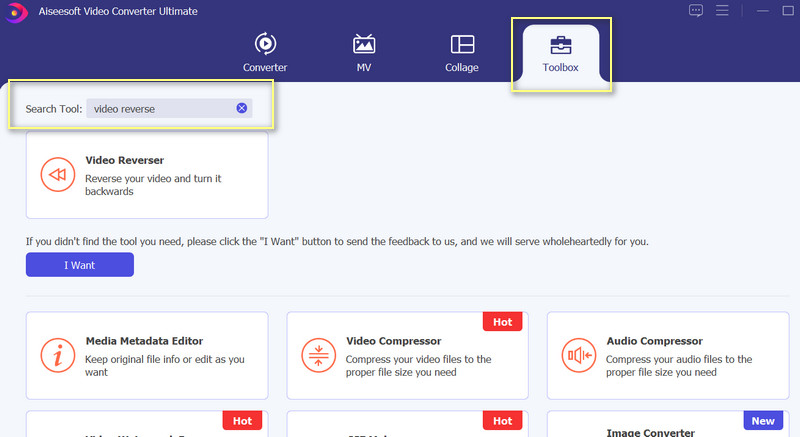
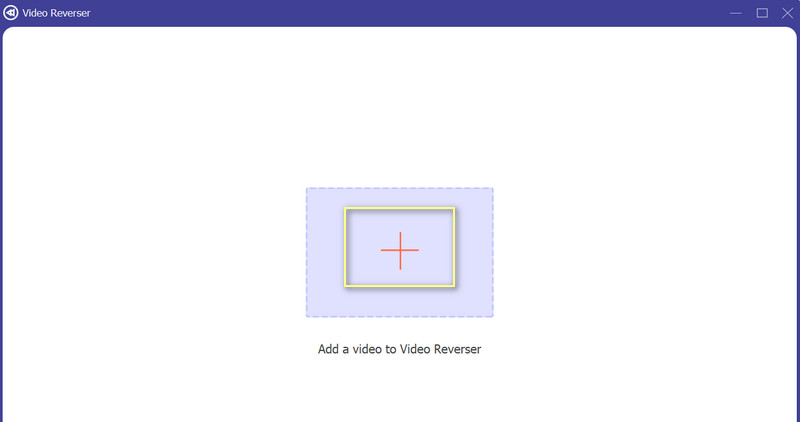
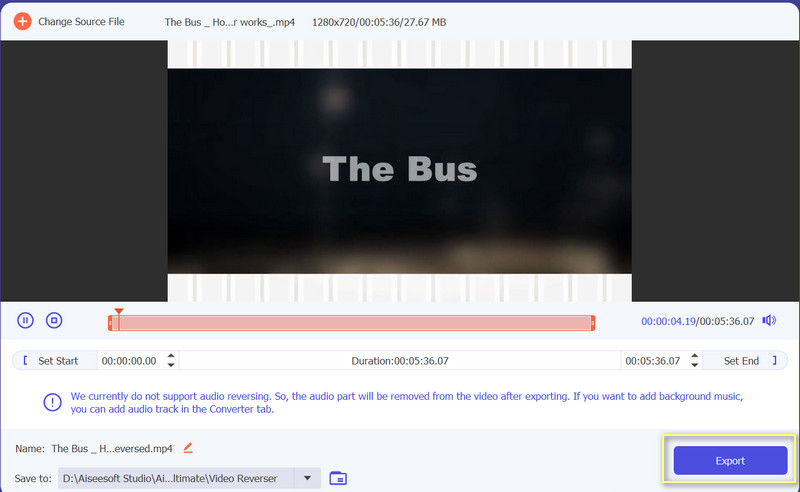
Biztonságos a videók online visszafordítása?
Igen. De amikor a webhely az Ön személyes adatait kéri, akkor gyanússá válik. Ilyen esetekben soha nem szabad nyilvánosságra hozni semmilyen információt.
Hogyan tudom megfordítani a videókat az iPhone-omon?
Az App Store-ból számos videó visszafordító alkalmazást tölthet le. Igen, használhatsz mobilprogramokat fordított videókat iPhone-járól.
Van-e minőségromlás a videók visszafordításánál?
A videó megfordítása nem befolyásolja a minőségét. Videószerkesztő eszközök, mint a vágás és a képarány megváltoztatása hatással lesz a videó minőségére.
Következtetés
Figyelembe véve a videók online vagy szoftverletöltés nélküli visszafordításának szükségességét, a fentiek Kapwing fordított videó tutorial jól fog jönni. Számos netező kedveli ezt a hatást, és a programok is. Talál egyet online és offline felhasználók számára. Csak próbáljon ki minden programot, hogy megtudja, melyik eszköz működik a legjobban az Ön számára.

A Video Converter Ultimate kiváló videó konverter, szerkesztő és javító, amellyel videókat és zenéket konvertálhat, javíthat és szerkeszthet 1000 formátumban és még sok másban.
100% biztonságos. Nincsenek hirdetések.
100% biztonságos. Nincsenek hirdetések.